PowerPCB元件制作
浅谈POWERPCB的元件库,元件类型,封装的结构及制作方法(精)
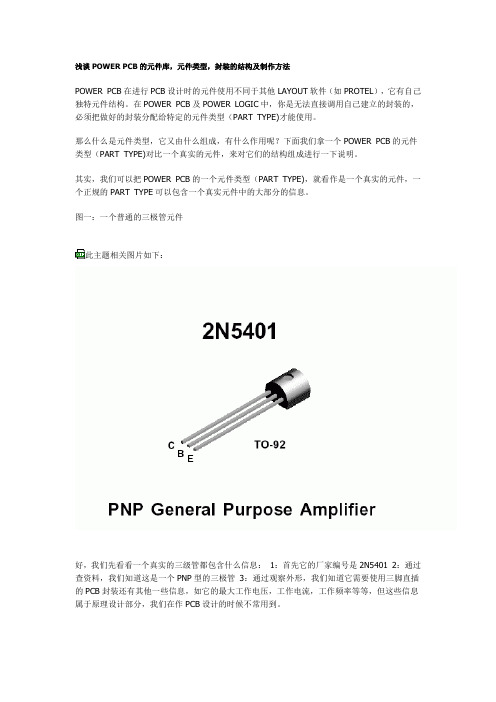
浅谈POWER PCB的元件库,元件类型,封装的结构及制作方法POWER PCB在进行PCB设计时的元件使用不同于其他LAYOUT软件(如PROTEL),它有自己独特元件结构。
在POWER PCB及POWER LOGIC中,你是无法直接调用自己建立的封装的,必须把做好的封装分配给特定的元件类型(PART TYPE)才能使用。
那么什么是元件类型,它又由什么组成,有什么作用呢?下面我们拿一个POWER PCB的元件类型(PART TYPE)对比一个真实的元件,来对它们的结构组成进行一下说明。
其实,我们可以把POWER PCB的一个元件类型(PART TYPE),就看作是一个真实的元件,一个正规的PART TYPE可以包含一个真实元件中的大部分的信息。
图一:一个普通的三极管元件此主题相关图片如下:好,我们先看看一个真实的三级管都包含什么信息:1:首先它的厂家编号是2N5401 2:通过查资料,我们知道这是一个PNP型的三极管3:通过观察外形,我们知道它需要使用三脚直插的PCB封装还有其他一些信息,如它的最大工作电压,工作电流,工作频率等等,但这些信息属于原理设计部分,我们在作PCB设计的时候不常用到。
以上这些信息,你都可以在一个PART TYPE中找到:1:2N5401的厂家编号就是我们给这个PART TYPE取的名字,也叫作2N5401 2:PNP型的三极管,在PART TYPE中用逻辑封装PNP 来表示3:三脚直插的封装在PART TYPE中用PCB封装TO-92来表示其他的次要信息也可以通过增加属性来进行设置。
一个元件类型包含了真实元件的所有信息,这就是POWER PCB元件库的独特之处。
我们在使用PART TYPE来作设计的候,只要把这个PART TYPE放到设计界面中,就不用再进行任何设置了,因为它就是一个真正的元件,不过是在POWER LOGIC和POWER PCB中的表现形式不同而已。
那么,怎么个不同法呢?看图。
PowerPCB元件封装和库制作图文详解
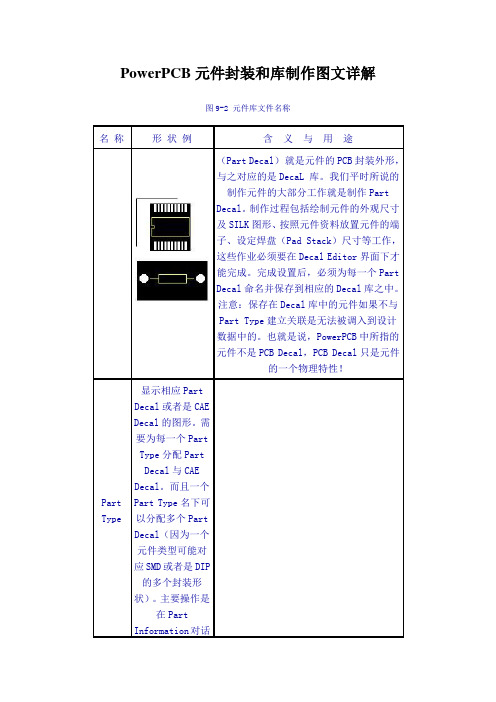
PowerPCB元件封装和库制作图文详解图9-2 元件库文件名称名称形状例含义与用途(Part Decal)就是元件的PCB封装外形,与之对应的是DecaL 库。
我们平时所说的制作元件的大部分工作就是制作PartDecal。
制作过程包括绘制元件的外观尺寸及SILK图形、按照元件资料放置元件的端子、设定焊盘(Pad Stack)尺寸等工作,这些作业必须要在Decal Editor界面下才能完成。
完成设置后,必须为每一个PartDecal命名并保存到相应的Decal库之中。
注意:保存在Decal库中的元件如果不与Part Type建立关联是无法被调入到设计数据中的。
也就是说,PowerPCB中所指的元件不是PCB Decal,PCB Decal只是元件的一个物理特性!Part Type显示相应Part Decal或者是CAE Decal的图形。
需要为每一个Part Type分配PartDecal与CAE Decal。
而且一个Part Type名下可以分配多个Part Decal(因为一个元件类型可能对应SMD或者是DIP 的多个封装形状)。
主要操作是在Part Information对话框下进行。
CAE Decal 我们还可以称之为Gate Decal,是元件的逻辑封装外形,如NOR、AND、OR电路等的外形符号,主要用于电路原理图中,代表元器件的一些外形符号,CAE Decal在PowerLogic中定义。
注意:通过其它CAD导入NETLIST或者是部分手工输入NETLIST的情况下,没有CAEDecal。
库名称用途Lib目录下的对应名称输出文件名称Decals 库0可以通过Import与Export命令将Decal元件导入和导出。
使用的文件后缀名称是.d 。
形式为:名称.dParts 库将上面的表1中的Part Type与Part Decal以及CAE Decal结合后就具有完整的Part信息,保存到该库中。
pads元件封装制作教程
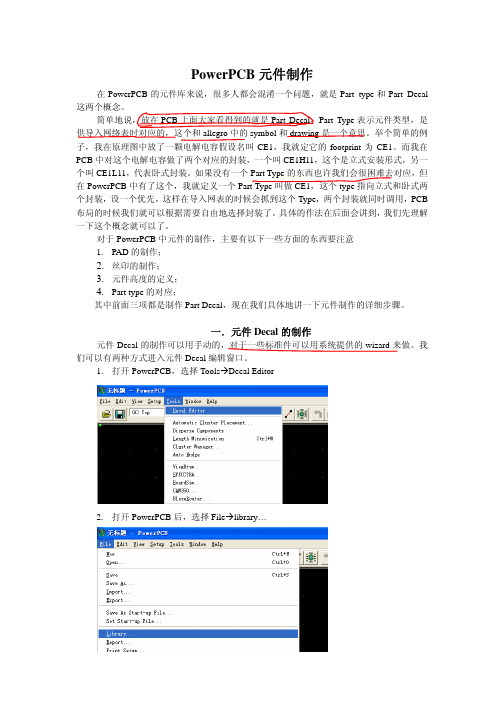
PowerPCB元件制作在PowerPCB的元件库来说,很多人都会混淆一个问题,就是Part type和Part Decal 这两个概念。
简单地说,放在PCB上面大家看得到的就是Part Decal,Part Type表示元件类型,是供导入网络表时对应的,这个和allegro中的symbol和drawing是一个意思。
举个简单的例子,我在原理图中放了一颗电解电容假设名叫CE1,我就定它的footprint为CE1。
而我在PCB中对这个电解电容做了两个对应的封装,一个叫CE1H11,这个是立式安装形式,另一个叫CE1L11,代表卧式封装。
如果没有一个Part Type的东西也许我们会很困难去对应,但在PowerPCB中有了这个,我就定义一个Part Type叫做CE1type指向立式和卧式两个封装,设一个优先,这样在导入网表的时候会抓到这个Type,两个封装就同时调用,PCB 布局的时候我们就可以根据需要自由地选择封装了。
具体的作法在后面会讲到,我们先理解一下这个概念就可以了。
对于PowerPCB中元件的制作,主要有以下一些方面的东西要注意1. PAD的制作;2. 丝印的制作;3. 元件高度的定义;4. Part type的对应;其中前面三项都是制作Part Decal,现在我们具体地讲一下元件制作的详细步骤。
一.元件Decal的制作元件Decal的制作可以用手动的,对于一些标准件可以用系统提供的wizard来做。
我们可以有两种方式进入元件Decal编辑窗口。
1. 打开PowerPCB,选择ToolsÆDecal Editor2. 打开PowerPCB后,选择FileÆlibrary…在这个图中,不论我们点击Decals,Parts等都看不到任何东西,因为我们还没有元件库在里面,这里,如果我们要新建一个元件库,须点击New Lib…,如要加载一个已有的元件库进来,则点击Lib. List…。
POWERPCB在印制电路板设计中的应用技术
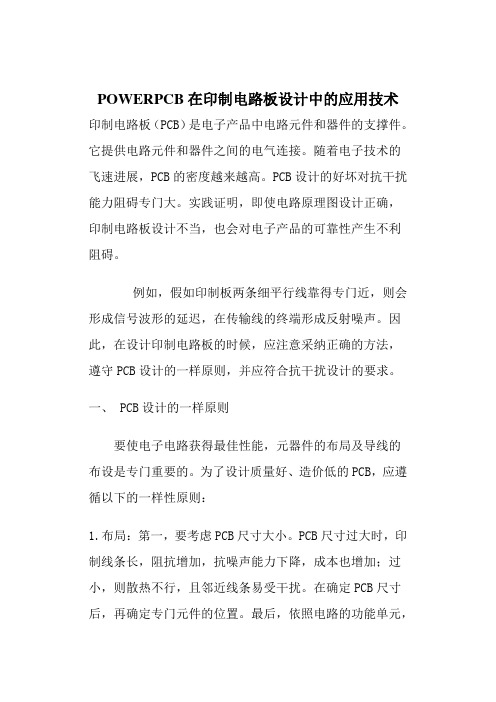
POWERPCB在印制电路板设计中的应用技术印制电路板(PCB)是电子产品中电路元件和器件的支撑件。
它提供电路元件和器件之间的电气连接。
随着电子技术的飞速进展,PCB的密度越来越高。
PCB设计的好坏对抗干扰能力阻碍专门大。
实践证明,即使电路原理图设计正确,印制电路板设计不当,也会对电子产品的可靠性产生不利阻碍。
例如,假如印制板两条细平行线靠得专门近,则会形成信号波形的延迟,在传输线的终端形成反射噪声。
因此,在设计印制电路板的时候,应注意采纳正确的方法,遵守PCB设计的一样原则,并应符合抗干扰设计的要求。
一、 PCB设计的一样原则要使电子电路获得最佳性能,元器件的布局及导线的布设是专门重要的。
为了设计质量好、造价低的PCB,应遵循以下的一样性原则:1.布局:第一,要考虑PCB尺寸大小。
PCB尺寸过大时,印制线条长,阻抗增加,抗噪声能力下降,成本也增加;过小,则散热不行,且邻近线条易受干扰。
在确定PCB尺寸后,再确定专门元件的位置。
最后,依照电路的功能单元,对电路的全部元器件进行布局。
在确定专门元件的位置时要遵守以下原则:(1)尽可能缩短高频元器件之间的连线,设法减少它们的分布参数和相互间的电磁干扰。
易受干扰的元器件不能相互挨得太近,输入和输出元件应尽量远离。
(2)某些元器件或导线之间可能有较高的电位差,应加大它们之间的距离,以免放电引出意外短路。
带高电压的元器件应尽量布置在调试时手不易触及的地点。
(3)重量超过15g的元器件,应当用支架加以固定,然后焊接。
那些又大又重、发热量多的元器件,不宜装在印制板上,而应装在整机的机箱底板上,且应考虑散热问题。
热敏元件应远离发热元件。
(4)关于电位器、可调电感线圈、可变电容器、微动开关等可调元件的布局应考虑整机的结构要求。
若是机内调剂,应放在印制板上方便调剂的地点;若是机外调剂,其位置要与调剂旋钮在机箱面板上的位置相适应。
(5)应留出印制板定位孔及固定支架所占用的位置。
PowerPCB教程(1)
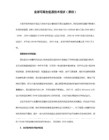
输入网表(Netlist)
·
设置设计规则(Design Rule)
·元件(Part)的布局(Placement)
·
手工和交互的布线
·
SPECCTRA 全自动布线器(Route Engine)
·覆铜(Copper Pour)
·
建立分隔/混合平面层(Split/mixed Plane)
(Canceling)
命令和动作
(Actions)
通过按键盘上的Esc 键,或者按鼠标的右键,并且从弹出菜单中选择取消
(Cancel)命令,你可以取消当前的命令或命令序列。
工作空间
(Workspace)
的使用
注意:
当你打开PowerPCB 后,一个小的信息窗口为状态窗口(Status Window)
PowerPCB 教程
PowerPCB
教程简介
欢迎使用PowerPCB 教程。本教程描述了PADS-PowerPCB 的绝大部分功能
和特点,以及使用的各个过程,这些功能包括:
·
基本操作
·
建立元件(Component)
·
建立板子边框线(Board outline)
设计文件,但是如果你使用这些相同的文件名,将会覆盖原始的设计文件。为了
避免覆盖原始的设计文件,将它们以另外的文件名保存起来。
第一节 – 图形用户界面(GUI)
第二节 – 建立元件(Part)
第三节 – 设计准
备
第四节 – 输入设计数
据
第五节 – 定义设计规则(Design Rules)
使其运行。
PCB印制电路板-PowerPCB点点滴滴 精品
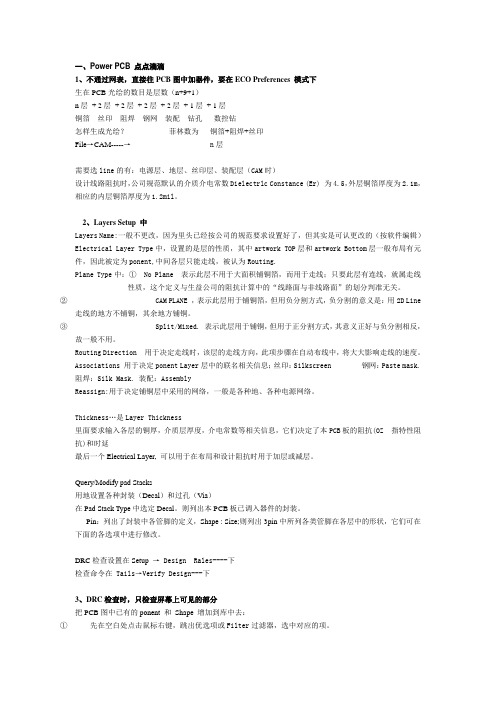
一、Power PCB 点点滴滴1、不通过网表,直接往PCB图中加器件,要在ECO Preferences 模式下生在PCB光绘的数目是层数(n+9+1)n层+ 2层+ 2层+ 2层+ 2层+ 1层+ 1层铜箔丝印阻焊钢网装配钻孔数控钻怎样生成光绘?菲林数为铜箔+阻焊+丝印File→CAM-----→ n层需要选line的有:电源层、地层、丝印层、装配层(CAM时)设计线路阻抗时,公司规范默认的介质介电常数Dielectrlc Constance (Er) 为4.5,外层铜箔厚度为2.1m,相应的内层铜箔厚度为1.2mil。
2、Layers Setup 中Layers Name:一般不更改,因为里头已经按公司的规范要求设置好了,但其实是可认更改的(按软件编辑)Electrical Layer Type中,设置的是层的性质,其中artwork TOP层和artwork Bottom层一般布局有元件,因此被定为ponent,中间各层只能走线,被认为Routing.Plane Type中:① No Plane 表示此层不用于大面积铺铜箔,而用于走线;只要此层有连线,就属走线性质,这个定义与生益公司的阻抗计算中的“线路面与非线路面”的划分判准无关。
②CAM PLANE ,表示此层用于铺铜箔,但用负分割方式,负分割的意义是:用2D Line走线的地方不铺铜,其余地方铺铜。
③Split/Mixed. 表示此层用于铺铜,但用于正分割方式,其意义正好与负分割相反,故一般不用。
Routing Direction 用于决定走线时,该层的走线方向,此项步骤在自动布线中,将大大影响走线的速度。
Associations 用于决定ponent Layer层中的联名相关信息;丝印:Silkscreen 钢网:Paste mask.阻焊:Silk Mask. 装配:AssemblyReassign:用于决定铺铜层中采用的网络,一般是各种地、各种电源网络。
在POWERPCB中制作绑定IC(BOND)封装的方法
在POWERPCB中制作绑定IC(BOND)封装的方法
今天一个朋友要做一个133PIN的绑定IC的封装!由于以前没有弄过,刚接触到还是有一点难度的!不知道从哪里下手,在网上也查了基本上没有什么好的说明,很是郁闷,经人提醒!
我们在拿到IC资料的时候,有一个文件如下图1,包含了PIN说明及坐标等信息,我们要的就是把这些信息用EXCEL列一个表格,存为CSV格式的文件这是由PADS2005要求的导入DIE文件(图二)(这点我也不是太明白的!)图一:图二:EXCEL图例如下:(注意单位问题)下面就可以在PADS2005中导入DIE文件了!点击DIE WIZARD(图三);图三:下一步点第一个!tips:感谢大家的阅读,本文由我司收集整编。
仅供参阅!。
powerpcb制图完成设计过程
基本设计环境:ORCAD POWERPCB 四层板,电路包括模拟部分,数字部分,开关电源,考虑散热。
制图:Eleven Mail:trueleven@ Msn:trueleven@
1. 导入网络表,修改封装,,完成无误后打散元件.
2 划好PCB板外框,便于布置元件。
大小可随时调整
3 摆放主要多管脚,大封装芯片,及主要接插件位置
4要注意信号的走向,模拟电路及数字电路分隔等,继续按依赖关系放置电阻电容磁珠等器件。
5 摆放好元件后开始布线,注意特殊器件对布线的要求。
可以参照部分器件的布线指引,这样能布出符合要求的电路板。
6建立在对原理图较了解的情况下,再进行调整,使布局合理,满足设计要求。
7 试探布置主要信号线,数据线,地址线,信号线。
拖动主要芯片,看信号走向,调整器件位置方向等
8 隐去中间地层,电源层网络,对顶层底层进行布线。
这样减少布线复杂度。
9 对相似的模块布线,并调整电源线的宽度。
大概完成后,开始对中间层进行分隔。
包括多地,多电源网络。
10 加定位孔,加MARK点,便于贴片生产,
11 线距器件距离,线宽,等,排除布线中的问题。
12 生成GERBER文件,写制板说明及要求发制板厂。
PS: 图中黄色区域内为模拟部分,绿色圈内为数字部分,其作边缘为电源部分。
电源部分热量较大,近量靠近边缘。
另模拟电路搞干扰能力差,数字电路搞干扰较强,所以布局有利。
PowerPCB教程
1、查看网络
PPT文档演模板
PowerPCB教程
Power PCB软件介绍
PPT文档演模板
PowerPCB教程
Power PCB软件介绍
2、库管理
PPT文档演模板
PowerPCB教程
Power PCB软件介绍
PPT文档演模板
PowerPCB教程
Power PCB软件介绍
PPT文档演模板
介绍内容
ØPCB 概述 ØPCB 设计流程 ØPower PCB软件介绍 ØPower PCB软件操作
PPT文档演模板
PowerPCB教程
第一部分
PCB 概 述
PPT文档演模板
PowerPCB教程
PCB 概 述
1、PCB 中文-印刷电路板 英文-Printed Circuit Board
PPT文档演模板
第四部分 Power PCB软件操作
PPT文档演模板
PowerPCB教程
Power PCB软件操作
•1、File选项中的New、Open 、Save、Save As 。
•2、Edit选项中的Undo 、Redo 、Copy、Paste、 Delete、Move。
•3、Ctrl +Q :属性 • Nets-Ctrl+Alt+N:查看网络 • Status- Ctrl+Alt+S:显示状态框
PPT文档演模板
PowerPCB教程
Power PCB保护圈 3、高亮当前网络 4、显示所有焊盘内径
PPT文档演模板
PowerPCB教程
Power PCB软件介绍
三、Setup 设定 1、颜色设定
PPT文档演模板
powerPCB设计规范
c. 在设备设置窗口(按Device Setup),将Aperture的值改为199
d. 在设置每层的Layer时,将Board Outline选上
e. 设置丝印层的Layer时,不要选择Part Type,选择顶层(底层)和丝印层的Outline、Text、Line
f. 设置阻焊层的Layer时,选择过孔表示过孔上不加阻焊,不选过孔表示家阻焊,视具体情况确定
自动布线很难布得有规则,也要用手工布线。
2. 自动布线以后,还要用手工布线对PCB的走线进行调整。
2.4.2 自动布线
手工布线结束以后,剩下的网络就交给自动布线器来自布。选择Tools->SPECCTRA,启动Specctra布线器的接口,设置好DO文件,按Continue就启动了Specctra布线器自动布线,结束后如果布通率为100%,那么就可以进行手工调整布线了;如果不到100%,说明布局或手工布线有问题,需要调整布局或手工布线,直至全部布通为止。
将左下角的Filter选用Group selector 然后框选要贴的部分按ctrl+c,接下来就是转到要粘的地方粘贴ctrl+v就OK了!
在灌铜时,各层均需要分别画铜皮框,如果一样的外形,就可以Copy。画完后现在Tools下的 Pour Manager中的 Flood all 即可。
2.2 规则设置
如果在原理图设计阶段就已经把PCB的设计规则设置好的话,就不用再进行设置这些规则了,因为输入网表时,设计规则已随网表输入进PowerPCB了。如果修改了设计规则,必须同步原理图,保证原理图和PCB的一致。除了设计规则和层定义外,还有一些规则需要设置,比如Pad
Stacks,需要修改标准过孔的大小。如果设计者新建了一个焊盘或过孔,一定要加上Layer 25。
- 1、下载文档前请自行甄别文档内容的完整性,平台不提供额外的编辑、内容补充、找答案等附加服务。
- 2、"仅部分预览"的文档,不可在线预览部分如存在完整性等问题,可反馈申请退款(可完整预览的文档不适用该条件!)。
- 3、如文档侵犯您的权益,请联系客服反馈,我们会尽快为您处理(人工客服工作时间:9:00-18:30)。
Lib. List…
Add… Remove Add
Add Up Down
Read Only: Shared: Allow Search: Decals Parts New
Decal
Decals
New…
PAD
Decal Terminal
Decal
PAD PAD
s0 0
1. Cycle 2. Query/Modify
PAD
PAD
XY Alphanumeric 3. Pad Stacks
PAD PAD PAD
PAD Pad Stack
PAD
preferences Pin Name Parameters Sh.Sz. PAD PAD 0 SMT 25 20mils Assign to all pins PAD PAD Drill SMT Plate Slot Parameters 4. Move PAD 5. Radial Move PAD 6. Align… PAD 7. Associate PAD 8. Setp and Repeat Add PAD 0 Pin Diameter
CE1
PCB
PowerPCB 1. PAD
2. 3. 4. Part type
Part Decal
Decal
Decal 1. PowerPCB Decal Tools Decal Editor wizard
2.
PowerPCB
File library…
Decals,Parts New Lib… Lib. List… New Lib…
CTRL Assign to all pins
Pin Edit attributes
25
Part type Decal
Decal
400
Dip24_400
Type
DIP24 DIP24_400 File library Parts New… Part type Decal DIP24_300
? setup Preferences… Pin
TOP TOP INNER BOTTOM PAD
Direction Increment Count Distance
Linera PAD
9.Renumber Terminals… PAD … Pad Stacks
PAD 1 PAD PAD
PAD PAD
Decal Add Label
Decal PCB PCB DRC Edit Attributes… check
Value Decal Decal Save as Decal Save, Save as
Close
Decal
OK Tart Type Decal wizard Decal Dip24_300 Part Type
PowerPCB
PowerPCB PCB allegro PCB CE1L11 PowerPCB Part type Part Decal Part Type symbol drawing CE1 footprint CE1H11 Part Type Part Type CE1 type Type Part DecalPart Fra bibliotekype Decal
Part Type
wizard
DIP
Decal Silk screen Pins PAD OK PAD Asign to all pins 25 80mils 25
PIN PIN PIN PIN1 Decal PIN PIN PIN Pad Stacks PIN Add 25
PAD
PAD SMT PAD
Copper
Copper
Polygon
PAD
PAD
Terminal
Associate
PAD PAD
PAD unassociate
2D lines TOP Copper TOP silkscreen
TOP
POWERPCB Silkscreen TOP TOP
PowerPCB
